Es posible que, tras una tarde navegando por la web, quieras eliminar tu historial. Borrar todas las búsquedas realizadas para, de ese modo, evitar un registro tus datos. Algo que se ve muy bien reflejado en la publicidad personalizada. Toda basada en las búsquedas que realizas. Para evitar esto te enseñamos cómo borrar tu historial de forma automática.
Posiblemente hayas realizado esta tarea siempre de manera manual. Eliminando todas las páginas al finalizar cada sesión. Pero, ¿y si te decimos que puedes programar este borrado para que se realice automáticamente? Una tarea que pueden agilizar tanto Google Chrome como Firefox con unos sencillos pasos. A continuación te mostramos lo que debes hacer.
Borrar el historial de forma automática con Chrome
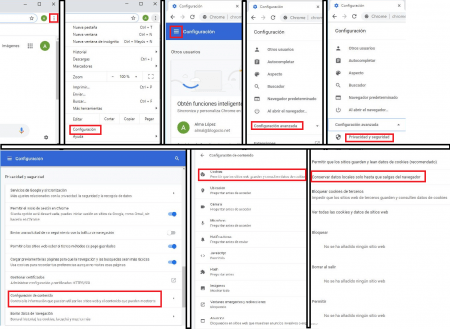
En el caso de Google Chrome, esto residirá en la configuración de las Cookies. Una de esas opciones a aceptar siempre que se entra en una pàgina web. Pero hay modo de eliminar estos datos de forma automática. Para ello sigue estos pasos:
- El primer paso, por supuesto, es estar dentro de Google Chrome.
- Lo siguiente que debes hacer es dirigirte a los tres puntos de la parte superior derecha.
- Baja entre las opciones hasta llegar a “configuración”.
- Una vez aquí, puedes bajar entre las opciones. O pulsar sobre las tres líneas de la izquierda para que se despliegue un menú.
- Busca la opción “configuración avanzada” y a continuación “privacidad y seguridad”.
- Ahora entra en “configuración de contenido” y pulsa en la opción “cookies”.
- Activa el check “conservar datos locales solo hasta que salgas del navegador”.
Borrar el historial de forma automática con Firefox
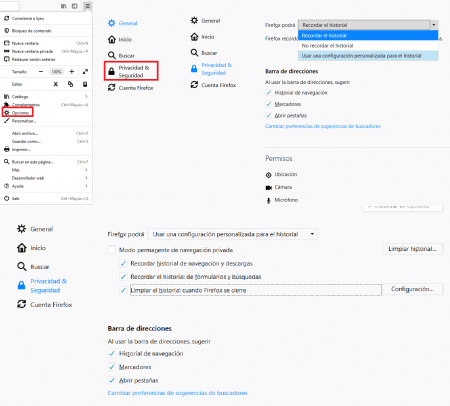
Si la tarea dentro de Chrome no es complicada, en Firefox tampoco es un gran misterio. Para ello las opciones son estas.
- Una vez estés dentro de Firefox, tienes que dirigirte a “opciones”.
- Ahora dirígete a “privacidad”.
- Desciende entre las opciones hasta encontrar “historial”.
- Mira la lista y elige “usar una configuración personalizada para el historial”.
- Activa la opción “limpiar el historial cuando Firefox se cierre”.
